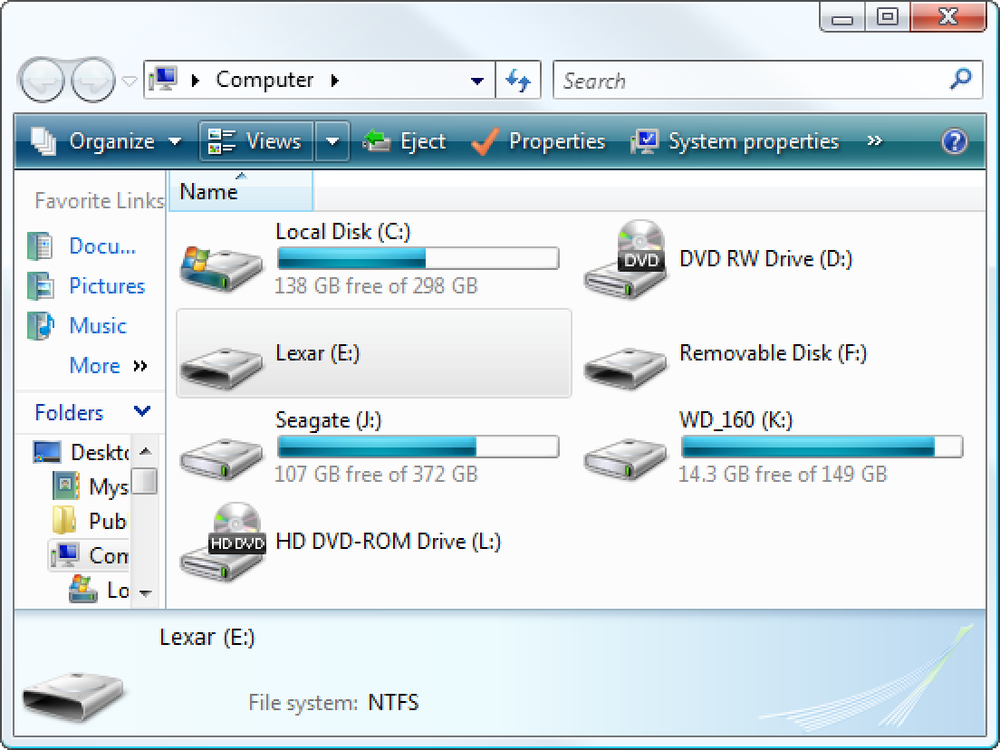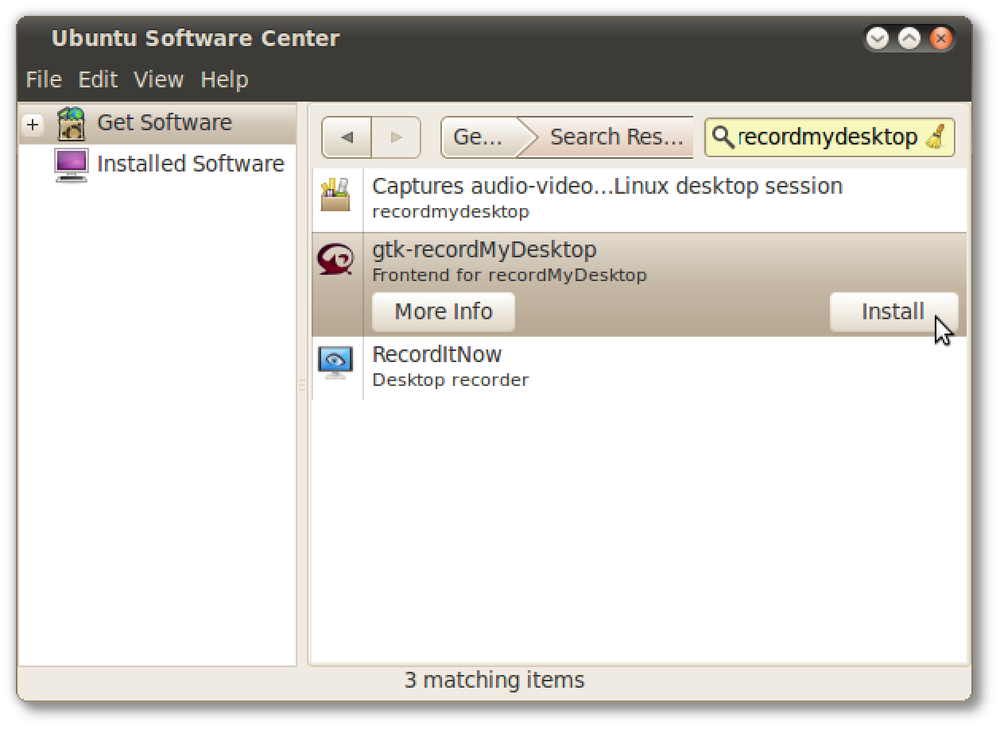Salvesta ekraanitoimingud CamStudio'ga
Mõnikord toimib visuaalne demonstratsioon palju paremini kui juhiste loend. Kui teil on vaja teha demo-video perekonnale ja / või sõpradele, siis võiksite vaadata CamStudio.
CamStudio kasutamine
Õigesti seadistamiseks peate installima kaks erinevat faili (peamine programm, millele järgneb koodek). Kui see on tehtud, olete valmis alustama. Programmi käivitamisel näete üllatavalt väikest akent. Pange tähele esiletõstetud Salvesta tekst… see on salvestamiseks valitud videotüübi visuaalne näitaja.

Enne video loomise alustamist oleks hea mõningaid seadeid vaadata. Esimene, mida vaadata, on piirkond või piirkond, mida soovite salvestada.

Järgmine soovid vaadata videovõimalusi, kuna need mõjutavad teie videofailide kvaliteeti ja lõplikku suurust.

Kvaliteedi vaikeseade on 70… kohandage seda vastavalt teie vajadustele kõige paremini.
Märkus. Meie näite puhul maksime välja parimad video seaded.

Meie süsteemis Microsoft Video 1 oli loetletud vaikimisi kompressorina, kuid nagu näete, oli ka teisi võimalusi.

Soovi korral saate konfigureerida kompressori seadistusi. Pidage meeles, et igal kompressoril on unikaalsed seaded, nii et kui te seda muudate, siis tuleb kindlasti tagasi minna ja kontrollida.

Me otsustasime kasutada meie näite jaoks CamStudio Lossless Codecit (see andis parimad tulemused tarkvara katsetamisel).

Tagasi peaaknasse tagasi saab edasi-tagasi liikuda .avi ja .swf väljundi vahel viimase nupu abil. Kui olete seadistustega rahul, klõpsake nuppu, et alustada punast salvestusnuppu.

Kui peate salvestamise või salvestamise lõpetamise ajal peatama, klõpsake süsteemisalve ikoonil ja valige sobiv käsk.

Kui olete salvestamise lõpetanud, esitatakse teile salvestusfaili aken. Leidke soovitud salvestuskoht ja nimetage oma uus fail.

Kui olete faili salvestanud, avaneb filmi mängija aken automaatselt, et vaadata oma uut videot.

Meie siin näidatud video on 50% algsest suurusest. Üksikasjalik oli 100% parem.

Kui otsustate salvestada ja salvestada kui .swf, on protsess identne salvestamisega .avi formaadis, kuni filmimängija aken avaneb. Sel ajal alustatakse konversiooniprotsessi .avi-lt .swf-le. Kui olete valmis, on teil uus flash-video ja html-fail, mis sellega kaasneb.

Sõltuvalt sellest, millist brauserit olete määranud vaikimisi, võib teil tekkida väike probleem, kui uue .swf-faili eelvaade üritab avada. Genereeritud html-failis on väike viga. Võite kasutada seda tööd ümber või ...

Avage lihtsalt .swf-fail otse oma lemmikbrauseris.

Järeldus
CamStudio ei pruugi toota kõrgeima kvaliteediga videoid, kuid see on tasuta ja teeb siiski väga head tööd. Kui te töötate pingelises eelarves või vajate ainult juhuslikku videot, on CamStudio väga mõistlik valik.
Lingid
Lae alla CamStudio stabiilne versioon ja CamStudio Codec * Allalaadimise lingid on umbes poole võrra alla lehekülje.
Laadige alla CamStudio stabiilne versioon ja CamStudio Codec SourceForge'is * Beta versioon on saadaval ka siin.